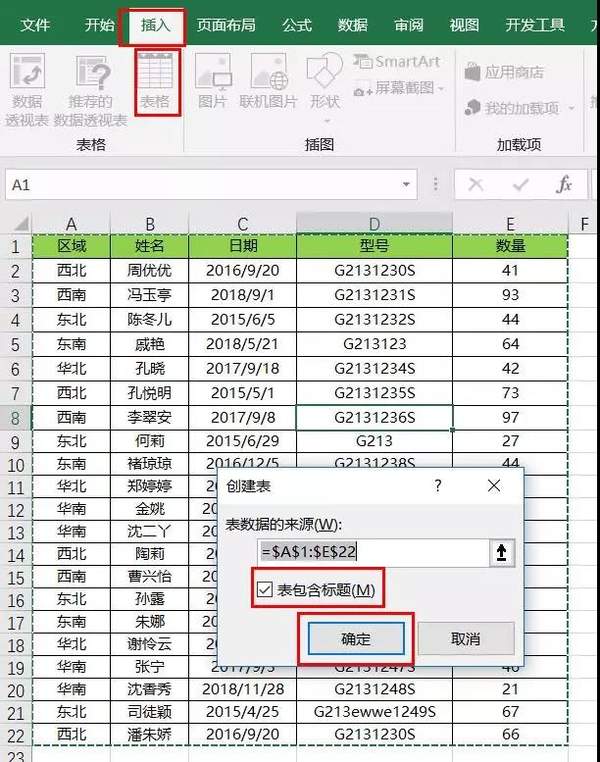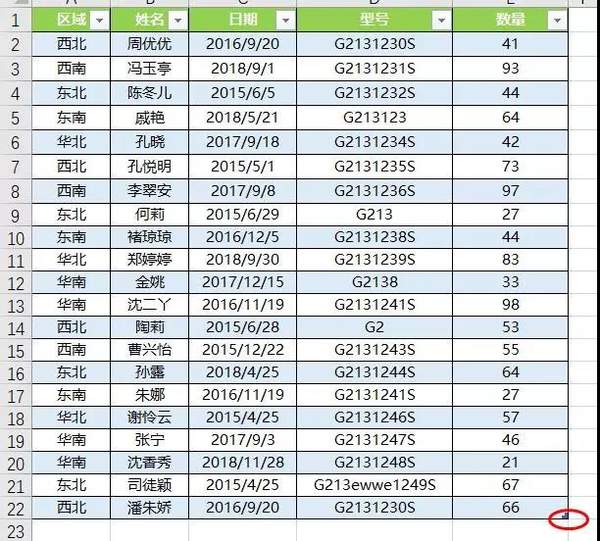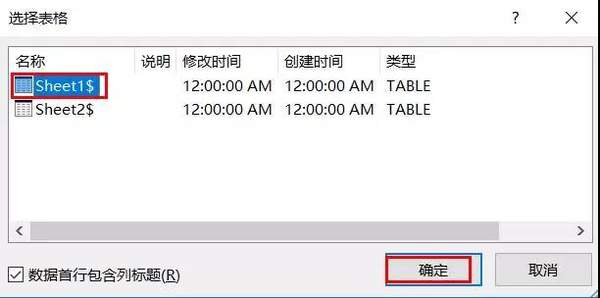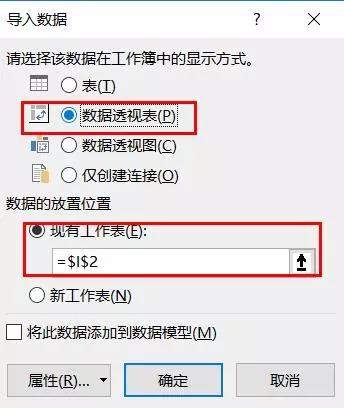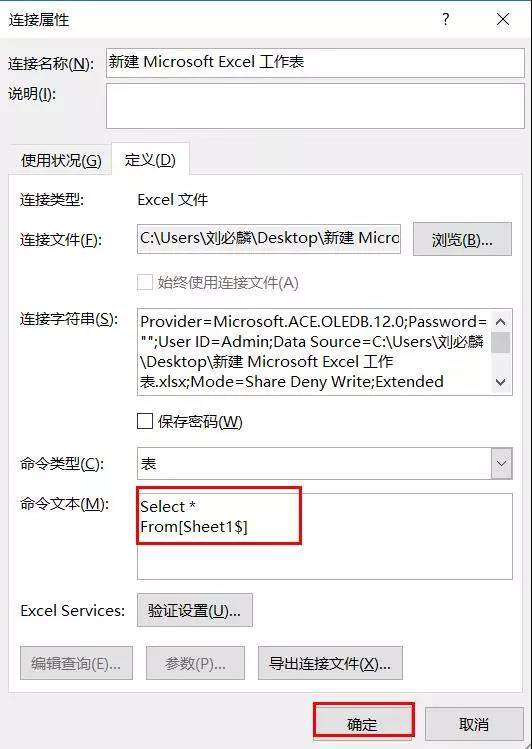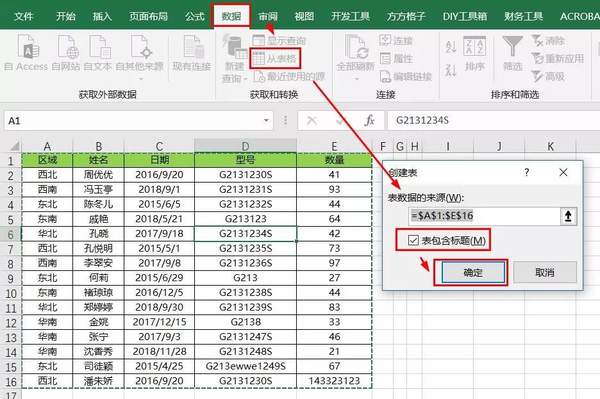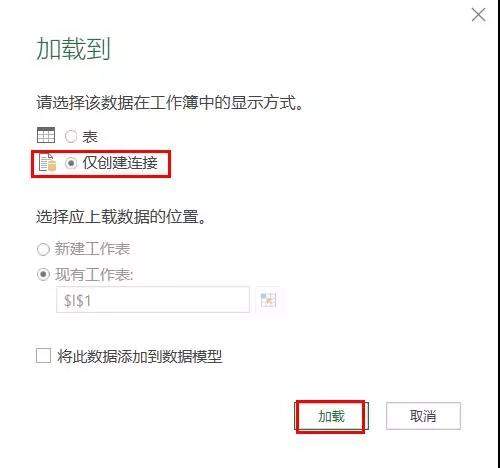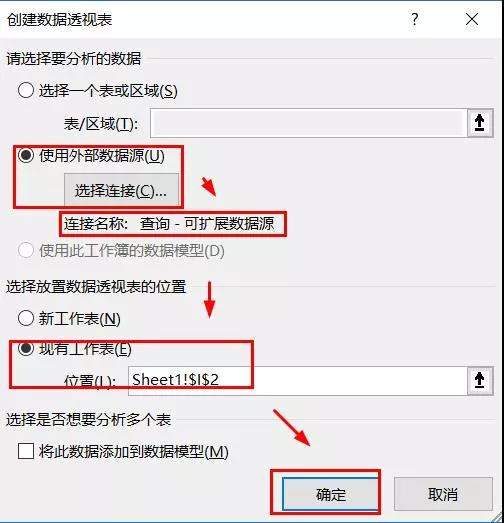数据透视表怎么自动更新数据源(数据透视表更改数据源在哪里)
Excel数据透视表中,通常情况下,为了减少更改数据源的次数,每次当有新的数据增加或者删除更改原有的数据的时候,能自动扩展数据源,通常有以下的几种方法。
数据源如下图:

数据源样式
方法一:“超级表”
选中数据源区域中的任意一个单元格,单击【插入】-【表格】,在弹出的对话框中的勾选【包含行标题】,如下图所示:(注:快捷键为
效果如下图:
然后插入透视表,具体如下面的动态图所示:
方法二:名称法
单击【公式】-【名称管理器】-【新建】,然后在弹出的对话框中输入新建名称的名字“可扩展数据源”,也可以是其他的名字,然后在引用位置输入公式:
=OFFSET(Sheet1!$A$1,,,COUNTA(Sheet1!$A:$A),COUNTA(Sheet1!$1:$1))
,然后单击【确定】,在弹出的对话框中单击【关闭】,如下图:
具体的效果图如下:
方法三:SQL法
单击【数据】-【现有连接】-【浏览更多】,然后找到数据源,单击【确定】如下图:
然后单击【Sheet1】如下图:
然后在弹出的对话框中选择【数据透视表】,存放位置放在I2单元格,如下图:
然后单击【属性】,在【定义】中的【命令文本中】输入SQL命令,如下图:
Select * From [Sheet1$]
最后插入数据透视表。动态图如下:
方法四:Power Query连接法
获取数据,单击【数据】-【从表格】-【包含行标题】-【确定】,如下图:
然后修改属性名称为“可扩展数据源”,单击【关闭并上载至】,然后在弹出的对话框中选择【仅创建连接】-【加载】,如下图:
然后插入数据透视表,如下图:
动态图如下:
微信公众号:Excel聚焦(ID:excelfocus)
赞 (0)